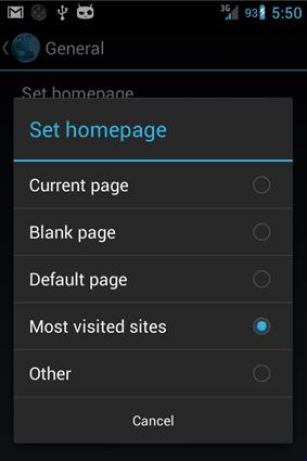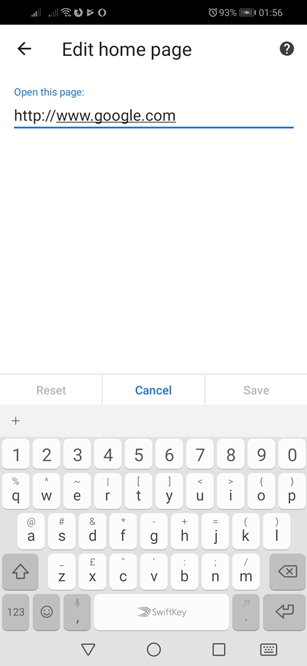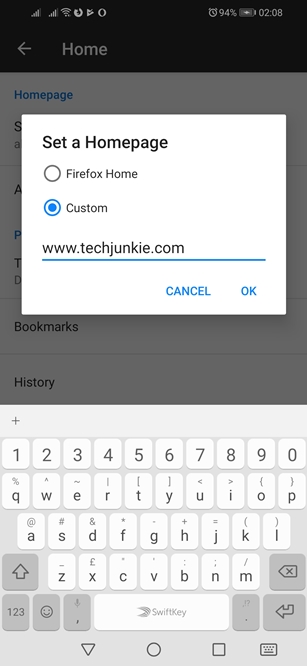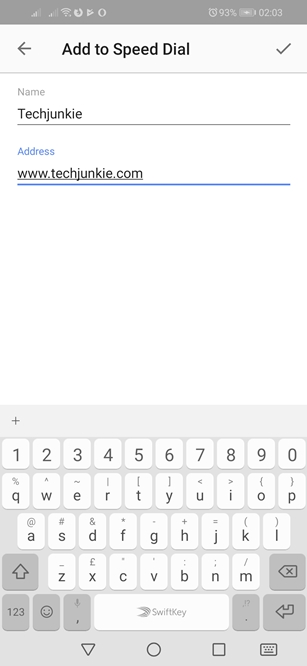Chrome'da, Google.com varsayılan ana sayfa olarak ayarlanmıştır. Mozilla ve Opera gibi tarayıcılar, bunun yerine en çok ziyaret ettiğiniz siteleri ve diğer faydalı bilgileri ana sayfada görüntüler.

Ancak, Android tarayıcının her iki seçeneği de vardır. Ana sayfasını en çok ziyaret edilen sitelere nasıl ayarlayacağınız ve diğer popüler tarayıcıların ana sayfalarını nasıl özelleştireceğiniz aşağıda açıklanmıştır.
Varsayılan Android Tarayıcı
Her yerde bulunan Chrome ile karşılaştırıldığında, stok tarayıcı, Android cihazlarda web'de gezinmek için oldukça ihmal edilen bir seçenektir. Ancak, iyi yapılmış bir tarayıcıdır. Android'in varsayılan seçeneğini tercih ederseniz, ana sayfasını beğeninize göre nasıl ayarlayabileceğiniz aşağıda açıklanmıştır.
- Ana ekranda tarayıcının simgesine dokunun ve uygulamayı başlatın. Bazı cihazlarda simgenin adı “İnternet” olabilir.
- “Ana Menü” simgesine dokunun. Genellikle tarayıcı penceresinin sağ üst köşesinde bulunur.
- Açılır menüden "Ayarlar" sekmesini seçin.
- “Ayarlar” menüsü açıldığında, “Genel” sekmesine dokunun. Tarayıcınızda "Genel" sekmesi yoksa bu adımı atlayın.
- Ardından, "Ana sayfayı ayarla" sekmesini seçin.
- Tarayıcı daha sonra size seçenekler listesini gösterecektir. “En çok ziyaret edilen siteler”e dokunun.
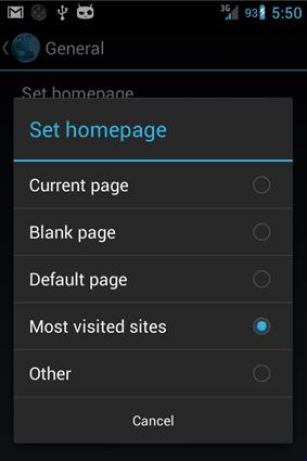
- Ardından, seçiminizi kaydetmek için “Tamam” düğmesine dokunun.
- Değişikliklerin etkili olması için tarayıcıyı kapatın.
- Tarayıcıyı yeniden başlatın.
Google Chrome
Google Chrome, Android kullanıcıları arasında en popüler web tarayıcısıdır. Hemen hemen her telefon ve tablet, işletim sistemiyle birlikte gelen Google uygulamaları paketinin bir parçası olarak yüklenir. Chrome'un varsayılan ana sayfası Google'dır ve kullanıcıların ana sayfayı en çok ziyaret edilen sitelere ayarlamasına izin vermez. Ancak, uygulamanın ayarlarından ana sayfa adresini değiştirebilirsiniz. Bu adımları takip et.
- Chrome uygulamasını başlatın.
- Ekranın sağ üst köşesindeki “Ana Menü” simgesine dokunun.
- Ardından, "Ayarlar" sekmesini seçin.
- "Temel Bilgiler" bölümünde, "Ana Sayfa" sekmesini seçin.
- “Bu sayfayı aç” sekmesine dokunun. “Açık” seçeneğinin yanındaki kaydırıcının etkinleştirildiğinden emin olun.
- Chrome, uygulamayı başlattığınızda veya yeni bir sekme açtığınızda görmek istediğiniz adresi manuel olarak yazabileceğiniz bir metin alanı açar.
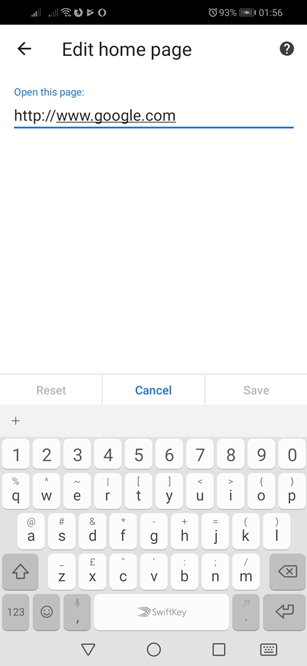
- Adresi yazın ve “Kaydet” düğmesine dokunun.
Mozilla Firefox
Mozilla Firefox hayranları, tarayıcının ana sayfasını Android cihazlarında da özelleştirebilir. Varsayılan başlangıç sayfası kullanıcılara üç seçenek sunar: En iyi siteler, yer imleri ve geçmiş. En iyi siteler seçeneği varsayılan olarak seçilidir.
Ancak, ana sayfanız olarak belirli bir web sitesini istiyorsanız, bunu Firefox'ta nasıl ayarlayacağınız aşağıda açıklanmıştır.
- Firefox'u başlatın.
- Tarayıcı penceresinin sağ üst köşesindeki “Ana “Menü” simgesine dokunun.
- Açılır menünün alt kısmındaki "Ayarlar" sekmesini seçin.
- Ardından, "Genel" sekmesini seçin.
- “Genel” sekmesi açıldığında, “Ana Sayfa” sekmesini seçin.
- "Ana Sayfa" menüsünün "Ana Sayfa" bölümünde, "Ana Sayfa Ayarla" sekmesine dokunun.
- “Özel” seçeneğini seçin.
- Ana sayfanız olarak istediğiniz sitenin adresini yazın.
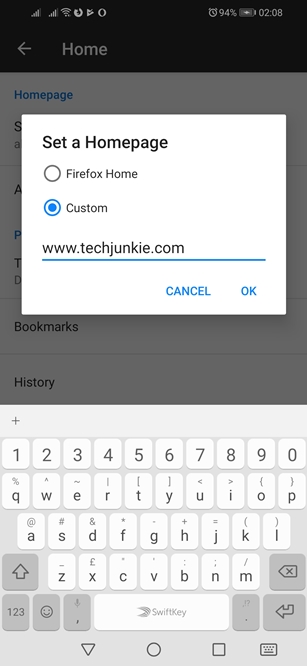
- “Tamam” düğmesine dokunun.
Opera
Opera, Mozilla ile birlikte, Android kullanıcıları için Chrome'un öne çıkan bir alternatifidir. Opera'nın varsayılan arama motoru Google'dır ve ana sayfasını Chrome veya Firefox ile değiştirebildiğiniz şekilde değiştiremezsiniz. Ancak, “Hızlı Arama” makarasına siteler ekleyebilirsiniz. İşte nasıl yapıldığı.
- Opera'yı başlatın.
- Varsayılan hızlı arama sitelerinin yanındaki “+” düğmesine dokunun.
- Eklemek istediğiniz sitenin adını ve adresini girin.
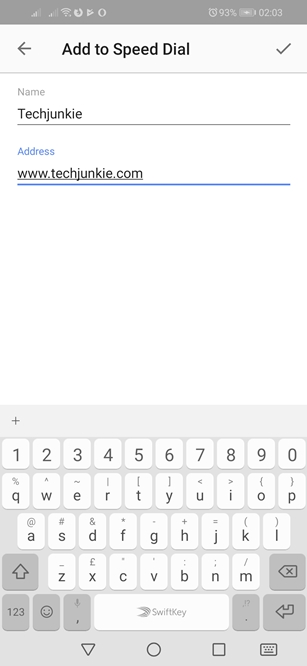
- Tarayıcı penceresinin sağ üst köşesindeki onay işaretine dokunun.
Bir siteyi hızlı arama makarasından çıkarmak için siteye dokunun ve basılı tutun. Ekranın üst kısmında “Sil” ve “Düzenle” seçenekleri göründüğünde, “Sil” (çöp kutusu) bölümüne sürükleyip bırakın.
Favori siteleriniz için Ana ekran kısayolları da oluşturabilirsiniz. Bunu yapmak için şu adımları izleyin.
- Tarayıcıyı başlatmak için Opera simgesine dokunun.
- Ekranın üst kısmındaki Google arama çubuğuna dokunun ve favori sitenizi arayın.
- Cihazınızın Ana ekranına eklemek istediğiniz siteye gidin.
- Tarayıcı penceresinin sağ üst köşesindeki “Menü” simgesine dokunun.

- Ardından, açılır menünün altındaki “Ana Ekran” seçeneğine dokunun.
- “Ana Ekranınızı” adlandırın.
- “Ekle” düğmesine dokunun.
Götürmek
Ana sayfa, her tarayıcının son derece önemli bir yönüdür ve onu beğeninize göre özelleştirme yeteneği son derece önemlidir. Bu makalede sunulan ipuçlarıyla, varsayılan tarayıcı, Chrome, Firefox veya Opera kullanıyor olsanız da, internetin yedi denizinde sorunsuz bir şekilde yelken açacaksınız.